يبدو أن Apple تأخذ أخيرًا تشكيلة iPad على محمل الجد كنموذج إنتاجي. لقد تم تزويدنا بأجهزة Pro-level في أواخر العام الماضي ، ومع إصدار iPadOS ، اقتربنا خطوة واحدة من تجربة برمجيات Pro-level.
ومع ذلك ، لم تتوقف المتعة عند هذا الحد ، حيث تضمنت Apple أيضًا بعض عمليات الدمج الرائعة بين macOS Catalina و iPadOS. أحدها هو Sidecar ، والذي يسمح لك بشكل أساسي بتحويل iPad الخاص بك إلى شاشة ثانوية لجهاز Mac المتوافق.
محتويات
- القراءة ذات الصلة
-
نعم ، يمكنك استخدام iPad كشاشة ثانية لجهاز Mac مع iPadOS و macOS Catalina!
- كيفية استخدام جهاز iPad كشاشة ثانية مع Sidecar
- Sidecar لا يعمل؟ تحقق من الفيديو الخاص بنا
-
عند ظهور رسالة الخطأ "لا يمكنك فتح جزء تفضيلات" Sidecar "لأنه غير متاح لك في الوقت الحالي؟"
- تحقق مما إذا كانت أجهزة Mac لديك متوافقة رسميًا مع Sidecar
-
كيفية تمكين Sidecar على جهاز Mac غير متوافق (الحل البديل)
- لا يعمل؟
- كيفية توصيل Sidecar
- كيفية تعطيل Sidecar عبر Terminal
- Sidecar لا يعمل بسبب عدم التوافق؟
- استكشاف أخطاء اتصال Sidecar وإصلاحها
-
استنتاج
- المنشورات ذات الصلة:
القراءة ذات الصلة
- كيفية إزالة التطبيقات المصغّرة من شاشة iPad الرئيسية التي تعمل بنظام iPadOS
- أين إعدادات إمكانية الوصول في iOS 13 و iPadOS؟ وجدناها وأكثر!
- هل iPad الخاص بك متوافق مع iPadOS؟ إليك ما يجب أن تعرفه
- iCloud في macOS Catalina ، نظرة عامة على التغييرات الرئيسية
- PSA: سيقتل macOS Catalina تطبيقاتك ذات 32 بت - إليك ما يجب أن تعرفه
نعم ، يمكنك استخدام iPad كشاشة ثانية لجهاز Mac مع iPadOS و macOS Catalina!
بالإضافة إلى مجرد تحويل جهاز iPad إلى شاشة ثانوية ، أتاحت Apple أيضًا القيام بما يلي مع جهاز iPad:
- محتوى المرآة لعرض نفس المحتوى
- استخدم Apple Pencil مع العديد من التطبيقات عبر Sidecar
- أنشئ محتوى باستخدام iPad و Apple Pencil وأدخله في أي مستند على Mac
هذه الوظيفة المضافة رائعة لأولئك الذين يمتلكون كل من Mac و iPad ويريدون أن يكونوا قادرين على تحويل iPad إلى منتج مشابه لجهاز Wacom اللوحي.
لسوء الحظ ، قررت Apple ألا تكون هذه الميزة متاحة لكل من يمكنه تشغيل macOS Catalina.
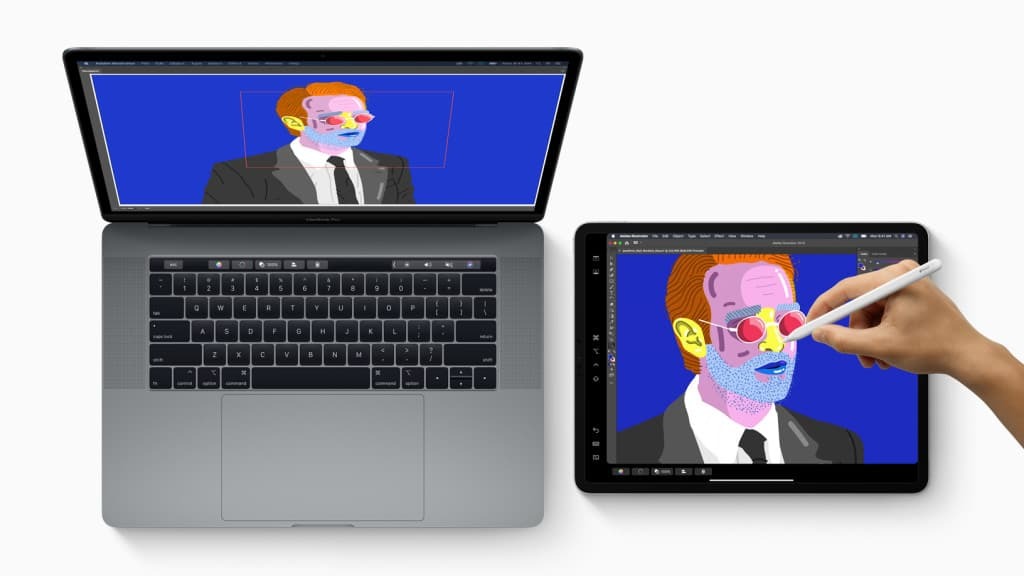
كيفية استخدام جهاز iPad كشاشة ثانية مع Sidecar
- قم بتشغيل Mac و iPad
- قم بتوصيل جهاز iPad بجهاز Mac الخاص بك عبر كابل.
- يمكنك أيضًا توصيل جهاز iPad لاسلكيًا
- في شريط قوائم جهاز Mac ، انقر على رمز البث
- إذا كنت لا ترى رمز AirPlay ، فاختر قائمة Apple> تفضيلات النظام> شاشات العرض، ثم تأكد من أنك حددت "إظهار خيارات النسخ المتطابق في شريط القائمة عند توفرها”
- اختر خاصتك اى باد من قائمة AirPlay
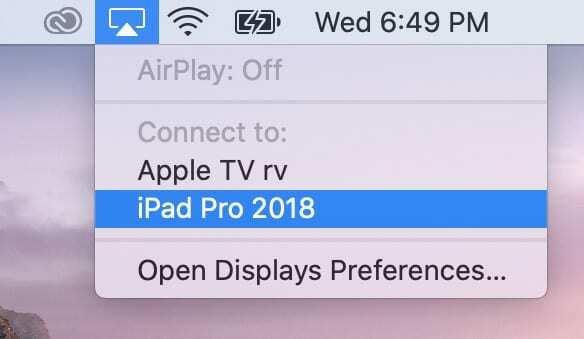
- يتغير رمز AirPlay إلى مستطيل أزرق ، مشيرًا إلى أن Sidecar نشط
- يعرض iPad امتدادًا لسطح مكتب Mac بشكل افتراضي. إذا كنت تريد عكس شاشة جهاز Mac ، فانقر على المستطيل الأزرق واختر الخيار عكس العرض
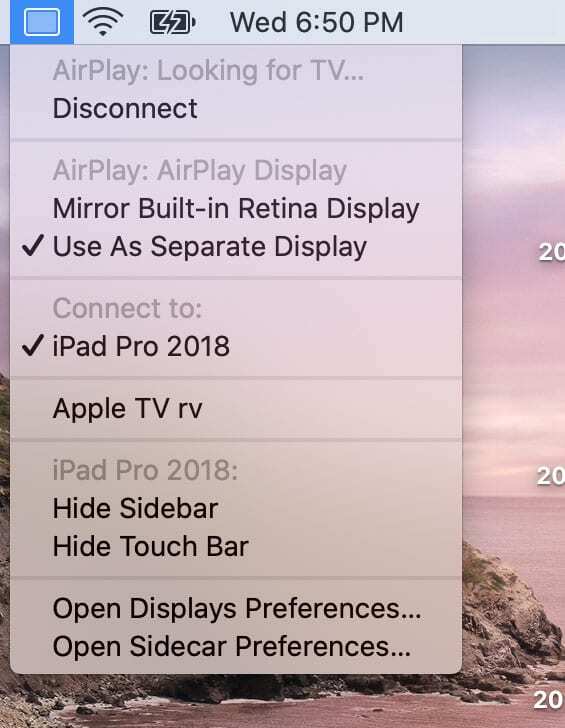
- للخروج من Sidecar ، اختر من قائمة AirPlay قطع الاتصال
Sidecar لا يعمل؟ تحقق من الفيديو الخاص بنا
عند ظهور رسالة الخطأ "لا يمكنك فتح جزء تفضيلات" Sidecar "لأنه غير متاح لك في الوقت الحالي؟"
تحقق مما إذا كانت أجهزة Mac لديك متوافقة رسميًا مع Sidecar
يتطلب Sidecar جهاز Mac مزودًا بمعالجات Skylake ونماذج أحدث و iPad يدعم Apple Pencil.
فيما يلي قائمة بكل من أجهزة Mac و iPad المتوافقة "خارج الصندوق" مع Sidecar من قائمة Apple الرسمية لأجهزة Mac و iPad التي تدعم Sidecar.
تدعم طرازات iPad هذه Sidecar ، التي تعمل بنظام iPadOS (أجهزة iPad مع دعم قلم Apple)
- 12.9 بوصة iPad Pro
- iPad Pro مقاس 11 إنش
- 10.5 بوصة iPad Pro
- iPad Pro مقاس 9.7 إنش
- الجيل السادس أو أحدث من iPad أو أحدث
- iPad mini (الجيل الخامس)
- الجيل الثالث من iPad Air
حاليًا ، تدعم طرازات Mac هذه ميزة Sidecar التي تعمل بنظام macOS Catalina
- 2016 أو أحدث MacBook
- تم طرح MacBook Air في 2018 أو أحدث
- 2016 أو أحدث MacBook Pro
- Mac mini الذي تم طرحه في 2018 أو أحدث
- iMac الذي تم طرحه في أواخر عام 2015 أو أحدث
- تم طرح iMac Pro في عام 2017 أو أحدث
- تم طرح Mac Pro في عام 2019
الآن ، قائمة أجهزة macOS المتوافقة مع نظام Catalina هو في الواقع أكبر بكثير ، مما يفتح فرصة لأجهزة Mac القديمة يحتمل تكون متوافقة مع Sidecar. لسوء الحظ ، قامت شركة آبل على ما يبدو بقطع تعسفي لـ كاتالينا أجهزة الكمبيوتر غير "المتوافقة" مع Sidecar.
كيفية تمكين Sidecar على جهاز Mac غير متوافق (الحل البديل)
حسنًا ، الآن لبعض الأخبار الجيدة المحتملة.
هناك حل لذلك قد يقوم بتمكين Sidecar. في اختبارنا مع العديد من طرز Mac وسنوات عديدة ، نجحت هذه الحيلة في بعضها وليس على البعض الآخر - بقافية أو سبب بسيط. لكن الأمر يستحق المحاولة!
إذا لم ينجح الأمر ، فإن التجربة الأكثر شيوعًا هي ظهور Sidecar في التفضيلات ، ولكن لا يظهر iPad في القائمة المنسدلة للأجهزة.
لمحاولة تمكين Sidecar على جهاز Mac إذا لم يكن مدرجًا في القائمة ، اتبع الخطوات التالية:
- قم بتوصيل جهاز iPad بجهاز Mac الخاص بك باستخدام كابل
- افتح Terminal من كمبيوتر macOS Catalina الخاص بك
- نوع "الافتراضيات اكتب com.apple.sidecar.display AllowAllDevices -bool true ؛ الافتراضيات اكتب com.apple.sidecar.display hasShownPref -bool true ؛ افتح /System/Library/PreferencePanes/Sidecar.prefPane"في Terminal (بدون علامات الاقتباس)
- اضغط دخول
- أدخل كلمة المرور الخاصة بك إذا طُلب منك
بمجرد إدخال سطر الأوامر هذا في Terminal ، يتم فتح تفضيلات النظام الخاصة بك. من هناك ، إذا نجحت ، سترى خيارًا جديدًا بجوار شاشات العرض يسمى "Sidecar" ويمكنك أيضًا الاستمتاع بالمرح.
لا يعمل؟
إذا لم تنجح الخطوات مع جهاز Mac الخاص بك ، اكتشف القارئ براندون ملف الحل على جيثب يعمل على تصحيح SidecarCore الخاص بجهاز Mac بدلاً من ذلك. تعمل هذه الطريقة على تعديل القائمة السوداء لشركة Apple في macOS والتي تعطل أجهزة iPadOS 13 / macOS Catalina من استخدام Sidecar.
لا نوصي باتباع الخطوات ما لم تكن مرتاحًا لاستخدام Terminal ، وتحرير ملفات إطار عمل Mac ، وتقبل أنك تستخدم التطبيق والأوامر على مسؤوليتك الخاصة! انها ليست لمستخدمي ماك عارضة! تتضمن العملية تعطيل SIP الخاص بجهاز Mac (حماية سلامة الأنظمة) باستخدام Terminal ، قم بتثبيت تطبيق صغير ، ويتطلب إعادة تشغيل مرتين في قسم الاسترداد.
على الرغم من أن بعض أجهزة Mac ستعمل لاسلكيًا ، فإن معظم أجهزة Mac تتطلب اتصالاً سلكيًا لكي يعمل Sidecar بهذه الطريقة.
كيفية توصيل Sidecar
شريطة تثبيت macOS Catalina و iPadOS ، يمكنك الآن الوصول إلى Sidecar بسهولة. افتح تفضيلات النظام ، وانقر فوق أيقونة Sidecar ، وأدخل الإعدادات.
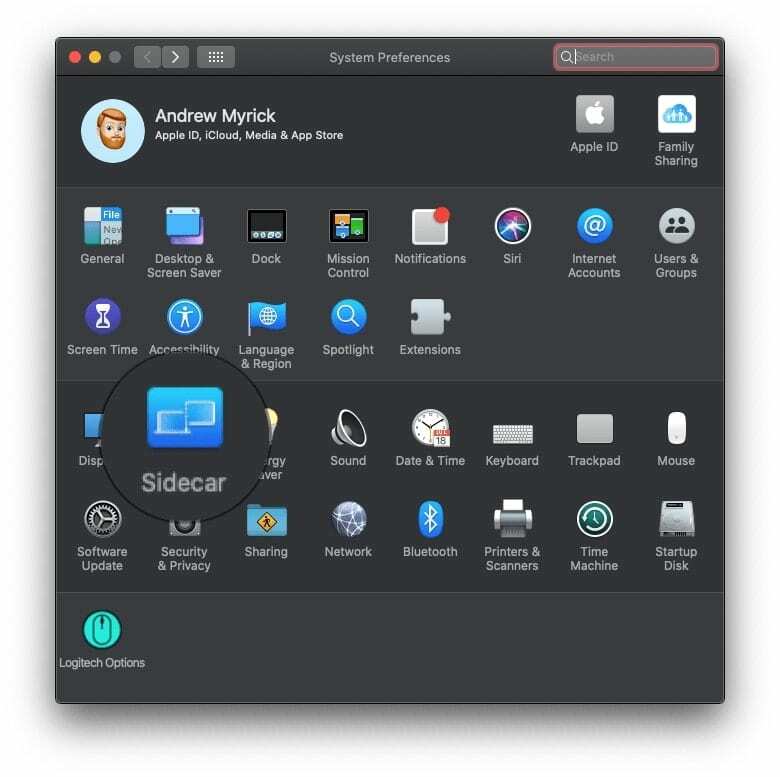
من هناك ، ستحتاج إلى النقر فوق القائمة المنسدلة ضمن "الاتصال بـ". حدد الجهاز الذي تبحث عنه ، ثم شاهد السحر يحدث.
قامت Apple أيضًا بتضمين بعض الإعدادات الإضافية التي يمكنك تعديلها بعد تمكين Sidecar
- إظهار الشريط الجانبي: على اليسار / على اليمين
- إظهار Touch Bar: في الأسفل / في الأعلى
- قم بتمكين النقر المزدوج على Apple Pencil
- أظهر المؤشر عند استخدام Apple Pencil
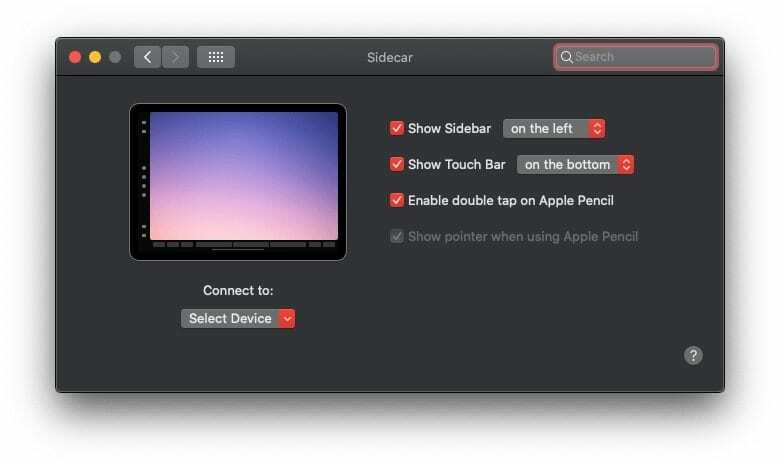
سيتعين عليك العبث بهذه الإعدادات للعثور على أفضل تخطيط لاحتياجاتك. ولكن بغض النظر ، بعد تمكين Sidecar وتشغيله مع iPad ، سيكون لديك أكثر شاشتين قابلتين للتنقل ، وكل ذلك من باب المجاملة من Apple.
كيفية تعطيل Sidecar عبر Terminal
إذا كنت قد لعبت مع Sidecar وأدركت أنه لا يناسبك حقًا ، فقد ترغب في تعطيله. هناك احتمال أن ينتهي الأمر بشركة Apple لإغلاق هذه الثغرة في المستقبل بغض النظر ، ولكن في الوقت الحالي ، قد ترغب في إغلاقها بنفسك.
للقيام بذلك ، اتبع هذه الخطوات
- افتح Terminal من جهاز Mac الخاص بك
- اكتب “defaults write com.apple.sidecar.display AllowAllDevices -bool false؛ الإعدادات الافتراضية اكتب com.apple.sidecar.display hasShownPref -bool false "في Terminal
- اضغط دخول
- أدخل كلمة المرور إذا طُلب منك ذلك
قد ترغب في إعادة تشغيل جهاز Mac الخاص بك بسرعة كبيرة بعد اكتمال أوامر المحطة. سيؤدي ذلك إلى تنظيف أي بقايا من Sidecar حتى لا تقلق بشأن أي مشكلات في الإصدارات المستقبلية من macOS Catalina.
Sidecar لا يعمل بسبب عدم التوافق؟
إذا حاولت تشغيل Sidecar مع جهاز iPad و Mac الخاص بك ولكنه يرفض البدء ، فلا تزال هناك تطبيقات تابعة لجهات خارجية مثل عرض الثنائي التي تدعم أجهزة Mac القديمة ومجموعة أكبر بكثير من أجهزة iPad - حتى أن Duet يدعم أجهزة iPhone!
إنه ليس مجانيًا. لكن لديها العديد من المعجبين المخلصين الذين يحبون أنها تعمل مع العديد من الأجهزة المختلفة!
استكشاف أخطاء اتصال Sidecar وإصلاحها
- جودة صورة iPad رهيبة!
- استخدم اتصالاً سلكيًا بدلاً من الاتصال اللاسلكي. ينطبق هذا بشكل خاص على أجهزة Mac القديمة التي لا تحتوي على جهاز تشفير / وحدات فك ترميز HEVC
- خطأ 32002.
- استخدم اتصالاً سلكيًا بدلاً من ذلك
- قم بإيقاف تشغيل WIFI والبلوتوث بجهاز iPad
- أعد تعيين إعدادات الثقة بجهاز iPad وأعد علاقة الثقة مع iPad و Mac
استنتاج
من المحتمل أن يعني تضمين Sidecar نهاية الخط لتطبيقات مثل Duet أو منتجات مثل Luna Display. ومع ذلك ، مع القطع المفروض ذاتيًا لأجهزة macOS الأقدم مع Catalina ، سيتمكن أولئك غير المستعدين للتعامل مع لوحات المفاتيح المعيبة من الاعتماد على هذه المنتجات في الوقت الحالي.
نتمنى حقًا أن تكون Apple قد أتاحت للتو استخدام Sidecar مع جميع أجهزة الكمبيوتر المتوافقة مع نظام Catalina ، لكن لا يمكننا الحصول على كل ما نريد. نأمل أن الإصدارات المستقبلية من أحدث برامج Apple لا تمنع هذا الحل البديل من أن يكون مفيدًا ، ولكن لن يفاجئنا أن نرى ذلك يحدث أيضًا.
أخبرنا إذا واجهتك أية مشكلات عند محاولة استخدام Sidecar وسيسعدنا أن نحاول ونساعدك. في غضون ذلك ، ترقبوا المزيد من محتوى iOS 13 و iPadOS و macOS Catalina قريبًا.
أندرو كاتب مستقل مقيم في الساحل الشرقي للولايات المتحدة.
لقد كتب لمجموعة متنوعة من المواقع على مر السنين ، بما في ذلك iMore و Android Central و Phandroid وعدد قليل من المواقع الأخرى. الآن ، يقضي أيامه في العمل في شركة HVAC ، بينما يعمل ككاتب مستقل ليلاً.